A privacidade do seu iPhone são extremamente importantes e são dispositivos nos quais guardamos grande parte da nossa vida. Como você provavelmente já sabe, é possível travá-lo de forma que só você possa acessar o dispositivo, embora talvez você não saiba todas as maneiras que o iPhone tem para se desbloquear: com um código, com uma impressão digital, com o seu rosto, usar uma máscara ou máscara facial ... Neste artigo vamos contar tudo o que você precisa saber sobre isso.
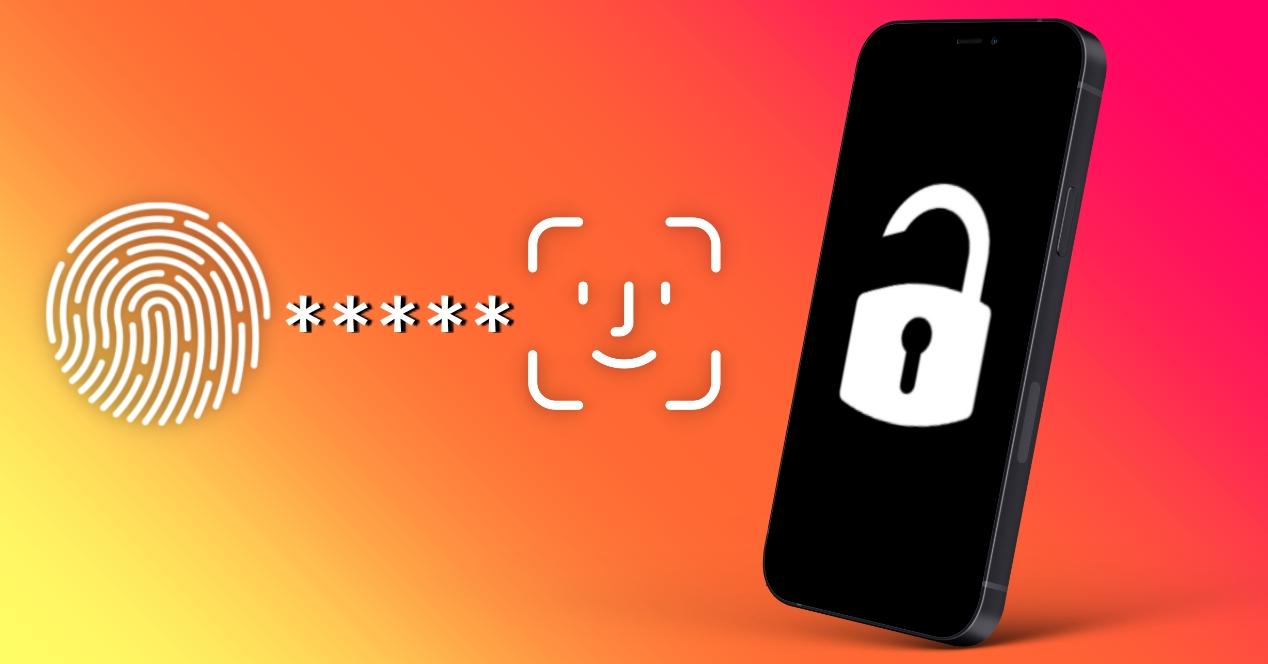
Código de Segurança iOS
O código de segurança do iPhone é numérico e é o principal fator de segurança do aparelho, já que sem ele nenhum dos outros poderia ser adicionado. Isto é composto de números e pode ter códigos de pelo menos 4 dígitos ou mais, se você selecioná-lo. É sempre aconselhável ter o comprimento para torná-lo mais complexo de adivinhar.
Em quais dispositivos está a opção
Todos os iPhones , exceto aqueles das primeiras gerações, têm este método de segurança. É importante não confundir com o PIN do SIM , uma vez que ambos são independentes. Esse código não será solicitado apenas quando você ligar o telefone depois de desligá-lo, mas também quando não for capaz de reconhecer sua impressão digital ou rosto, caso você tenha um dos dois ativados. Mesmo em outras partes do sistema, quando se trata de acessar as configurações avançadas, você pode ser solicitado, portanto, sempre deve ter isso em mente.
Como criar o código para o iPhone
Ao iniciar o iPhone pela primeira vez, você chega a uma seção que solicita a criação de um código. Se você pulou esta parte no momento, precisará seguir estas etapas para criar o código:
- Abra Ajustes no iPhone.
- Vá para ID de rosto e código / ID de toque e código.
- Clique em “Criar código”.
- Selecione se deseja definir um código curto (4 dígitos) ou um código longo (6 dígitos ou mais).
- Digite o código pela primeira vez.
- Reescreva o código acima para confirmar.
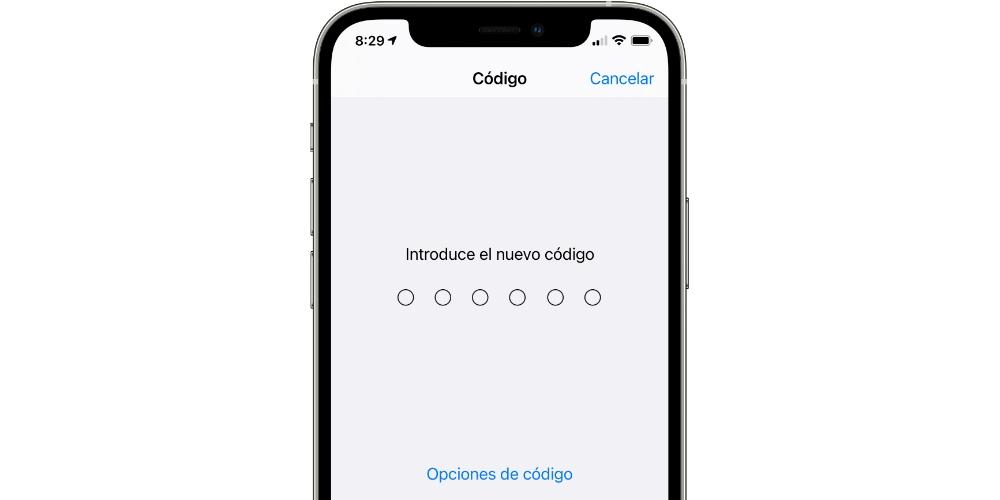
Como remover o código de segurança
Esta opção não é recomendado , já que com isso você perderia a opção de configurar outros métodos de desbloqueio e colocaria a segurança do seu dispositivo em risco quando qualquer pessoa pudesse acessá-lo. No entanto, se ainda quiser excluí-lo, você deve fazer o seguinte:
- Abrir configurações.
- Vá para ID de rosto e código / ID de toque e código.
- Digite o código de segurança.
- Clique em “Desativar código”.
- Confirme que deseja desativá-lo.
- Digite sua senha Apple ID.
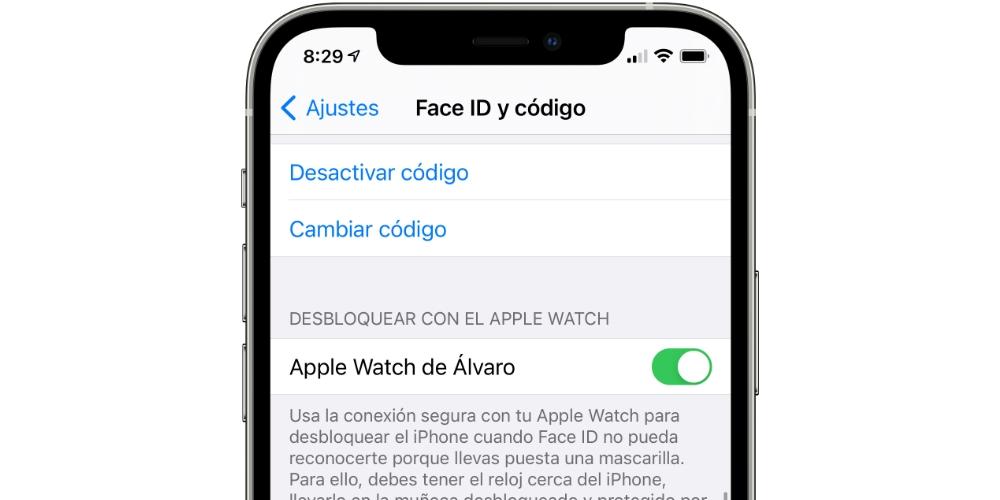
Mudar o código
Para realizar este processo, você deve seguir as duas primeiras etapas que explicamos na seção anterior sobre o caminho das configurações. Uma vez lá, você deve fazer o seguinte:
- Clique em “Alterar código”.
- Entre com seu código de segurança.
- Digite o novo código.
- Confirme a senha novamente inserindo-a novamente.
O que fazer se você não se lembra
Se você estiver nesta situação, o iPhone pode até ser bloqueado temporariamente, impedindo o acesso a ele até que passe um determinado tempo que será mostrado na tela. Se, apesar de pensar nisso e de ter gasto esse tempo, você ainda não consegue se lembrar do código de segurança, você não terá escolha a não ser restaurá-lo. Isso também pode causar a perda de todos os seus dados, caso você não tenha feito um backup anteriormente. Para realizar esta restauração e acessar o telefone novamente, você terá que colocar o iPhone no modo DFU e, em seguida, conectá-lo a um Mac ou PC para formatá-lo com o iTunes (ou Finder em versões recentes do macOS).
Para colocar o dispositivo no modo DFU, você deve fazer o seguinte:
- No iPhone 8 e posterior: pressione e solte o botão de aumentar o volume, pressione e solte o botão de diminuir o volume e segure o botão lateral do dispositivo até que apareça uma tela indicando que você conectou o dispositivo a um computador.
- No iPhone 7/7 Plus: pressione e segure o botão lateral e o botão de diminuir volume ao mesmo tempo até que a tela exiba a indicação para conectá-lo a um computador.
- No iPhone 6s e anteriores: pressione o botão Home e o botão lateral ao mesmo tempo até que a indicação para conectar o iPhone a um computador apareça na tela.

Uma vez que este modo DFU esteja no lugar e o dispositivo esteja conectado, você deve pressionar “Restaurar iPhone” no iTunes / Finder para iniciar o processo.
Crie uma senha alfanumérica
Se você está procurando maior segurança , você deve saber que é possível criar uma senha com quantos caracteres desejar. Números, maiúsculas, minúsculas, caracteres especiais como pontos de interrogação e outros podem ser intercalados. Para fazer isso, você tem a opção de fazê-lo ao configurar o iPhone ou seguir os mesmos passos para alterar o código numérico, somente quando for solicitado a inserir o novo você deve clicar em “Opções de código” e escolher ” Código alfanumérico personalizado ".
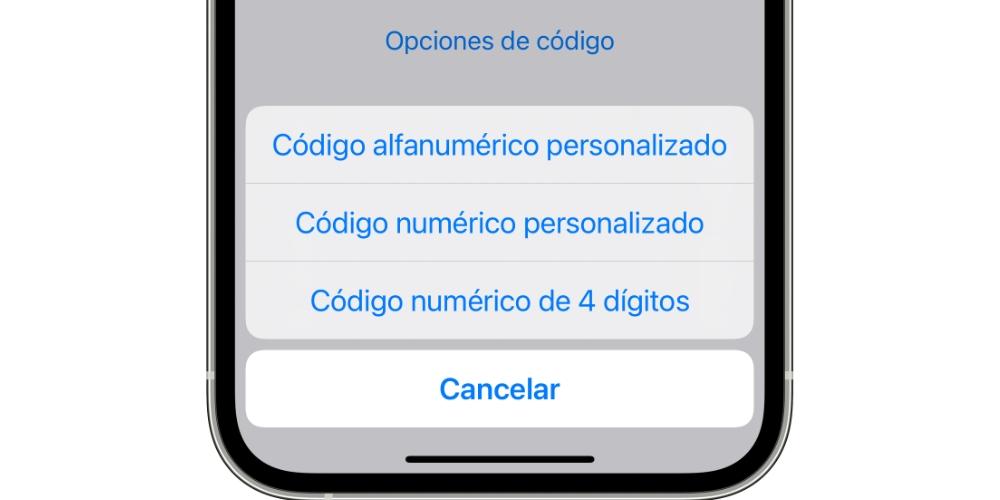
Os passos a seguir para modificá-lo ou mesmo eliminá-lo são os mesmos de um código normal. Para fins práticos, ele funciona da mesma maneira e age nos mesmos lugares que o outro código (quando o iPhone está ligado, ao alterar uma configuração importante, etc.).
Desbloqueando o iPhone por impressão digital
Após a introdução dos códigos de segurança, Apple acrescentou há alguns anos a possibilidade de desbloquear um iPhone por meio da impressão digital com um sofisticado sensor localizado no botão principal do aparelho. Claro que, para configurar esta opção, será obrigatório também ter um código ou senha configurada.
IPhones compatíveis com Touch ID
Os dispositivos a seguir são os que possuem a opção de acessar este desbloqueio, pois possuem um sensor de impressão digital que, em todos eles, está localizado no botão Home.
- iphone 5s
- iphone 6
- 6 iPhone Além disso,
- iPhone 6s
- 6s iPhone Além disso,
- iPhone 7
- 7 iPhone Além disso,
- iPhone 8
- 8 iPhone Além disso,
- iPhone SE (1ª geração)
- iPhone SE (2ª geração)
Como registrar sua impressão digital no iPhone
Pode haver várias situações em que nem sempre é confortável para você colocar o dedo que você registrou para desbloquear o dispositivo, então você pode adicionar mais impressões digitais suas ou mesmo de outra pessoa em quem você confia e que permite desbloquear o terminal. Você pode ter um total de 5 pegadas . Para fazer isso, você deve seguir estas etapas:
- Abra Configurações no dispositivo.
- Vá para Touch ID e código.
- Selecione “Adicionar uma footprint”.
- Siga as instruções para registrar sua impressão digital.
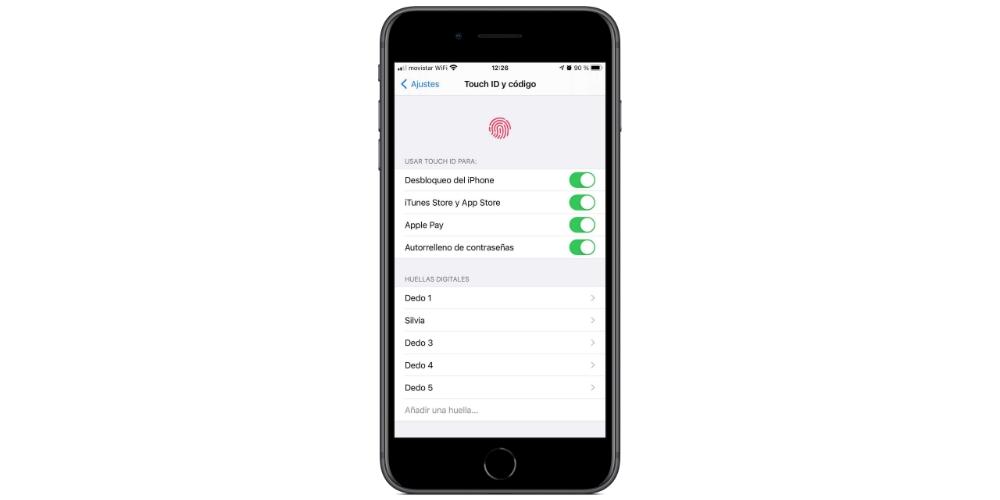
Deve-se observar que você pode renomear suas pegadas para saber o que é exatamente. E embora Footprint 1, Footprint 2 (…) apareça na tela, se você deixar seu dedo no botão Home, verá que seu nome aparece sombreado em vez do nome padrão.
Como deletar uma ou mais impressões digitais
Se você deseja excluir uma impressão digital, o processo é muito fácil, pois você só precisa ir até a mesma seção de configurações e clicar na impressão digital em questão que deseja excluir. Feito isso, aparecerá um botão indicando a possibilidade de deletar a dita impressão digital. Você não poderá desfazer esta opção uma vez feito isso, então você terá que registrar novamente a impressão digital se você se confundir.
Desbloqueio Rosto IPhone
O desbloqueio facial do iPhone é, nas palavras da própria Apple, um sistema muito mais seguro e avançado do que o Touch ID. Embora envolva certas diferenças com o desbloqueio de impressão digital, em um nível funcional é o mesmo em iOS, exigindo nas mesmas ocasiões que o Touch ID seria exigido nos outros terminais.
Dispositivos com Face ID
Os chamados sensores TrueDepth são aqueles que permitem o desbloqueio facial. Estes são todos os dispositivos que possuem esses sensores, sempre localizados na parte superior do dispositivo na parte 'entalhe':
- iPhone X
- iPhone XS
- iPhone XS Max
- iPhone XR
- iPhone 11
- iPhone 11 Pro
- iPhone 11 Pro Max
- iPhone 12
- iPhone 12mini
- iPhone 12 Pro
- iPhone 12 Pro Max
Registro facial no iOS
Se você não configurou o Face ID quando iniciou seu iPhone, você precisará seguir estas etapas para fazer isso:
- Vá para as configurações.
- Vá agora para ID facial e código.
- Selecione “Adicionar rosto.”
- Siga as instruções na tela para finalizar o registro.
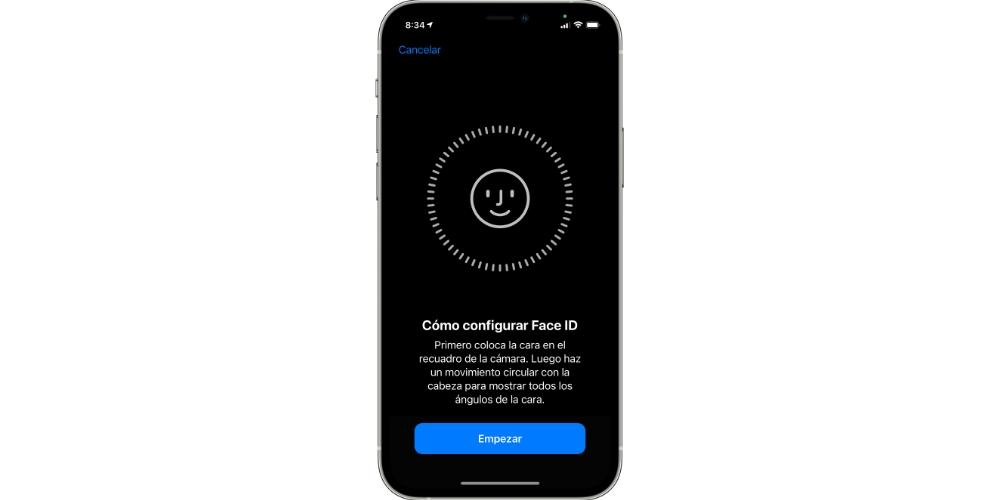
É possível adicionar mais rostos ao ID de rosto?
É possível adicionar 2 faces para que o iPhone possa ser desbloqueado. Você pode configurar um dos seus se quiser uma eficiência ainda maior ou também a de outra pessoa. Para fazer isso você já deve ter um rosto cadastrado e ir ao mesmo painel de configurações, desta vez clicando em “Configurar uma aparência alternativa”.
Remover rostos do Face ID do telefone
Novamente, sem sair do painel de configurações, você pode excluir uma das duas faces clicando nela e, em seguida, na opção de exclusão correspondente. Se você quiser para redefinir completamente o Face ID, você também encontrará uma opção em que isso é indicado com precisão.
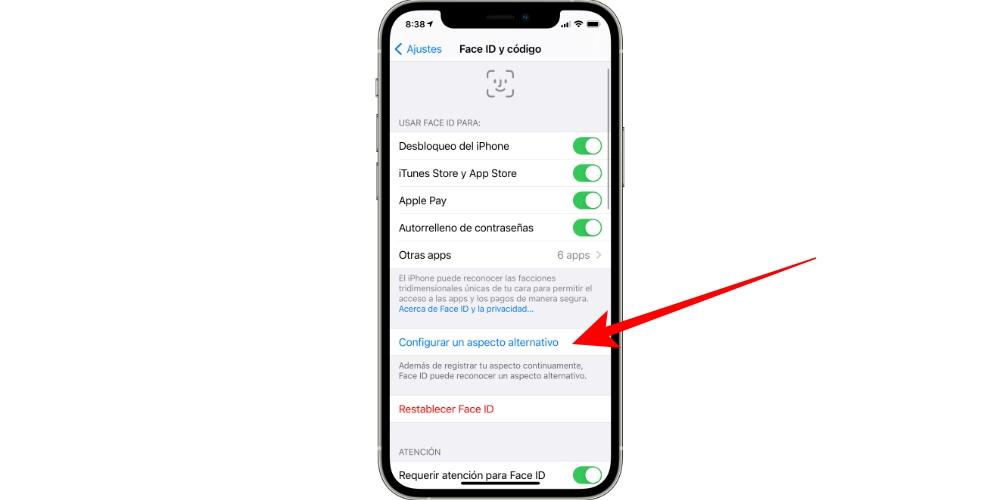
Desbloquear um iPhone enquanto usava uma máscara
Com a pandemia do COVID-19, surgiu um problema para os iPhones com ID Facial, que não era outro senão ser capaz de reconhecer o rosto, mesmo usando uma máscara ou máscara facial. Embora existam maneiras de “trapacear” este sistema e fazê-lo reconhecer você, a verdade é que elas não são seguras nem recomendadas. No entanto, a Apple adicionou nativamente uma opção através da qual um reconhecimento poderia ser realizado mesmo com este acessório na boca.
Requisitos necessários
Primeiro de tudo, você deve ter um Apple Watch para servir de complemento durante o desbloqueio. Você deve tê-lo ligado e também desbloqueado. Além disso, você deve ter uma determinada versão do software no relógio e no iPhone. Estes são iOS 14.5 e watchOS 7.4 e todas as versões após essas. Qualquer iPhone com Face ID pode, portanto, acessar esta função, enquanto os relógios só funcionarão com o Apple Watch Series 3 e posterior, uma vez que as gerações anteriores não podem atualizar para a versão watchOS correspondente.
Configurações a serem definidas
Depois de certificar-se de que atende aos requisitos discutidos acima, você deve ativar a opção nas configurações seguindo estas etapas:
- Abra Ajustes no iPhone.
- Vá para ID facial e código.
- Ative a opção “Apple Watch por (seu nome)”.
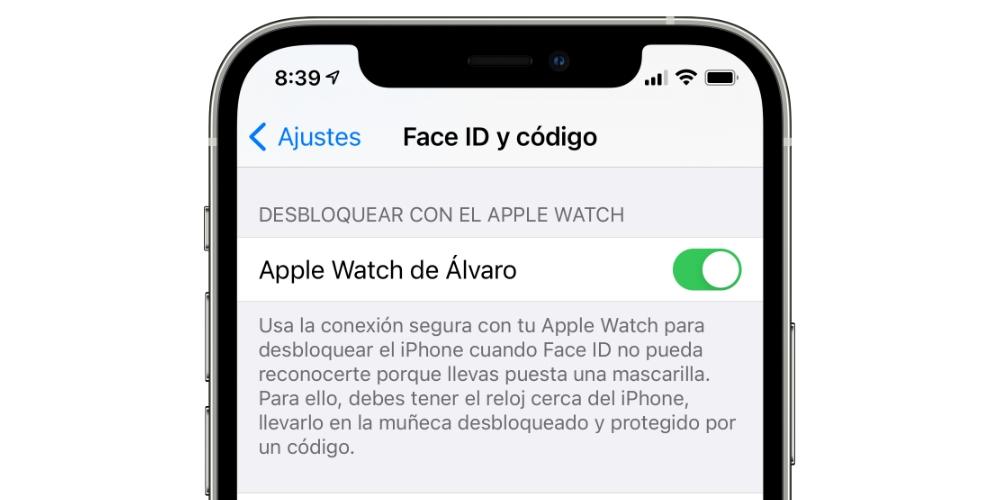
Aspectos a serem levados em consideração para desbloqueá-lo
Assim que a configuração for ativada, o iPhone será capaz de detectar quando você está usando uma máscara e, nesse momento, recorrer ao Apple Watch imediatamente, tornando possível desbloquear o bloqueio do iPhone se você estiver usando. Claro, um dos pontos-chave a ter em mente é que você deve ter o Wi-fi e Bluetooth ativado para garantir uma melhor conexão entre o relógio e o telefone (embora no caso de WiFi, será suficiente que apareça em cinza no Centro de Controle).
O que fazer se outra pessoa desbloquear seu iPhone
É possível que alguém que também usa uma máscara desbloqueie seu iPhone se você estiver por perto e tiver o Apple Watch no pulso. Isso é muito ruim, certo? Bem, você tem que saber que não completamente, já que o relógio irá vibrar quando o iPhone for desbloqueado para avisá-lo e mostrará a opção “Bloquear iPhone” na tela para que o telefone seja bloqueado novamente e precise digitar o código sem outra possibilidade de acessá-lo.

Escolha onde deseja que o Touch ID / Face ID funcione
O Touch ID e o Face ID não servem apenas para desbloquear o iPhone, mas também podem ser usados para as seguintes opções, todas configuráveis em Ajustes> Touch ID / Face ID e código:
- Baixe aplicativos da App Store ou conteúdo do iTunes
- Faça pagamentos usando Apple Pay
- Preencha rapidamente as senhas com as Chaves do iCloud
- Autenticar em alguns aplicativos de terceiros